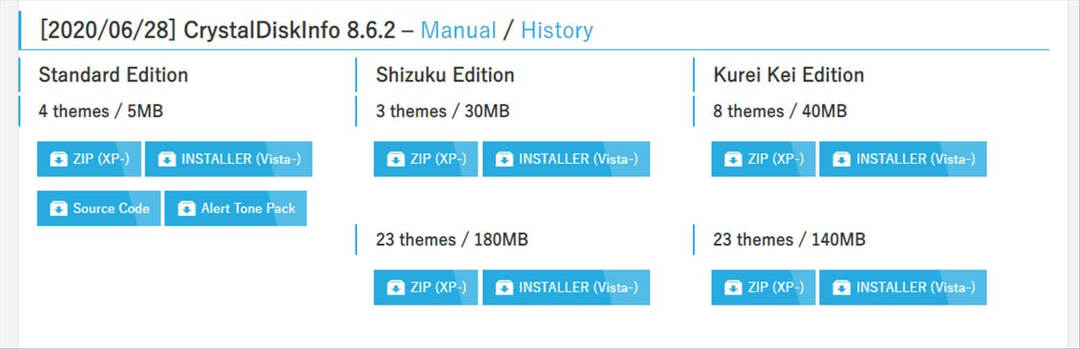Verifique as soluções verificadas para executar os aplicativos afetados
- O Erro no sistema de arquivos (-1073740791) impede a inicialização de aplicativos, especialmente aqueles que exigem privilégios administrativos.
- O erro surge devido a arquivos de sistema corrompidos, infecção por malware ou problemas com a instalação do Windows.
- Para corrigir as coisas, instale as atualizações mais recentes do Windows, crie uma nova conta de usuário ou faça uma atualização no local, entre outras soluções.

xINSTALE CLICANDO NO ARQUIVO PARA DOWNLOAD
- Baixe e instale o Fortec no seu PC.
- Inicie a ferramenta e Iniciar digitalização
- Clique com o botão direito em Reparar, e corrija-o em alguns minutos.
- 0 os leitores já baixaram o Fortect até agora este mês
Todos nós já encontramos erros de aplicativos no PC, seja com os integrados ou outros programas não iniciando. E enquanto a maioria destes são devidos a um DLL ausente, alguns são bastante complexos por natureza. Um desses é o Erro no sistema de arquivos (-1073740791).
Normalmente encontrado ao executar aplicativos que exigem privilégios administrativos, o Código de saída -1073740791 afeta uma ampla gama de aplicativos do sistema e geralmente leva a Windows travando ou o PC ficando sem resposta. Então, vamos descobrir tudo sobre isso!
O que é o erro do sistema de arquivos (-1073740791)?
O Erro no sistema de arquivos (-1073740791) surge devido a um problema com o sistema operacional ou o disco. E com base em nossa pesquisa, não há muito que os usuários possam fazer além de redefinir ou reinstalar o Windows. O motivo, a maioria dos usuários não consegue executar Prompt de comando como administrador, o que é vital para o processo de solução de problemas.
Aqui estão alguns motivos pelos quais os usuários recebem a mensagem de erro:
- Arquivos de sistema corrompidos: Um motivo comum por trás do erro é o arquivos de sistema corrompidos no PC, e isso pode levar a outros problemas, incluindo um BSOD (tela azul da morte).
- Problemas com o disco: O Erro no sistema de arquivos (-1073740791) pode resultar do Windows ser incapaz de ler dados do disco, principalmente devido a um setor corrompido ou danificado.
- Malware ou infecção por vírus: Alguns usuários relataram que o erro apareceu depois que o malware infectou o PC, portanto, você precisará verificar isso.
- Arquivos de aplicativos ausentes: se o problema estiver limitado a um aplicativo específico, é provável que seus arquivos estejam ausentes, corrompidos ou ilegíveis.
Como corrijo o erro do sistema de arquivos (-1073740791)?
Antes de irmos para os ligeiramente complexos, aqui estão algumas soluções rápidas para tentar:
- Reinicie o computador.
- Instale as atualizações pendentes do Windows.
- Desative qualquer antivírus de terceiros no PC.
Se nenhuma funcionar, passe para as correções listadas a seguir.
1. Execute as varreduras DISM e SFC
- Imprensa janelas + R abrir Correr, tipo cmd, e bateu Ctrl + Mudança + Digitar.

- Clique Sim no UAC incitar.
- Cole os seguintes comandos individualmente e clique Digitar depois de cada para DISM:
DISM /Online /Cleanup-Image /CheckHealthDISM /Online /Cleanup-Image /ScanHealthDISM /Online /Cleanup-Image /RestoreHealth - A seguir, execute o SFC Varredura:
sfc /scannow
- Feito isso, reinicie o computador.
Caso o Erro no sistema de arquivos (-1073740791) com o Gerenciador de Tarefas apareceu do nada, a culpa pode ser dos arquivos do sistema. E neste caso, executando a ferramenta DISM e a varredura SFC deve ajudar.
Além disso, também é útil utilizar software dedicado criado por especialistas para diagnosticar seu sistema operacional Windows e reparar arquivos de sistema danificados em minutos.
2. Verificar malware
- Imprensa janelas + S abrir Procurar, tipo Segurança do Windows no campo de texto e clique no resultado da pesquisa relevante.

- Clique em Proteção contra vírus e ameaças.

- Clique em Opções de digitalização.

- Escolher Verificação completa e depois clique em Escaneie agora.

- Aguarde a conclusão da verificação.
Se o Erro no sistema de arquivos (-1073740791) with Registry Editor apareceu depois que você baixou um arquivo ou instalou um aplicativo de uma fonte não confiável, provavelmente é um malware ou vírus por trás dele. Execute uma verificação completa do sistema para encontrar algum. Além disso, você poderia usar um solução antivírus eficaz para uma varredura completa.
3. Verifique se há erros de disco
- Imprensa janelas + S abrir Procurar, tipo Prompt de comando, e clique em Executar como administrador.

- Clique Sim no prompt.
- Cole o seguinte comando e aperte Digitar:
chkdsk /r /f
- Se solicitado a confirmar a execução da verificação na próxima vez que o PC for inicializado, pressione Y e depois bater Digitar.
- Reinicie o computador.
Quando o o problema está no disco, o utilitário interno Check Disk vem em auxílio. Execute-o e aguarde a eliminação dos problemas identificados. Em seguida, verifique se o Erro no sistema de arquivos (-1073740791) durante a instalação de programas é corrigido.
- 0x80240009 Erro de atualização do Windows: como corrigi-lo
- 0x80090017 Erro de atualização do Windows: como corrigi-lo
- Nem todas as atualizações foram desinstaladas com sucesso [Corrigir]
4. Desinstalar atualizações do Windows
- Imprensa janelas + EU abrir Configurações, Vá para atualização do Windows no painel de navegação e clique em Atualizar histórico.

- Role para baixo e clique em Desinstalar atualizações.

- Clique em Desinstalar ao lado da atualização instalada recentemente.

- Novamente, clique Desinstalar no prompt de confirmação.

5. Criar uma nova conta de usuário
- Imprensa janelas + R abrir Correr, tipo netplwiz, e bateu Digitar.

- Clique em Adicionar.

- Agora, clique em Entrar sem uma conta da Microsoft.

- Selecione Conta local.

- Digite o nome de usuário e a senha (se necessário) e clique em Próximo.

- Clique em Terminar para criar uma nova conta.
- Selecione a conta que você acabou de criar e clique em Propriedades.

- Navegue até o Associação de grupo guia, escolha Administrador, e clique OK para salvar as alterações.

Para alguns, um perfil de usuário corrompido desencadeou o Erro no sistema de arquivos (-1073740791). Muitas vezes, a solução mais simples aqui é criar uma nova conta de usuário, defina-o como administrador e transfira os dados usando uma unidade USB.
6. Execute uma restauração do sistema
- Imprensa janelas + R abrir Correr, tipo rstrui.exe no campo de texto e clique em OK.

- Selecione Escolha um ponto de restauração diferente, e clique Próximo.

- Escolha um ponto de restauração na lista, um criado antes do erro aparecer pela primeira vez e clique em Próximo.

- Clique Terminar para iniciar o processo.

- Aguarde a conclusão do processo de restauração.
Caso você não consiga identificar o que está causando o erro, outra opção é realizar uma restauração do sistema usando um ponto de restauração criado antes da data em que você encontrou o erro pela primeira vez. Lembre-se, você pode perder alguns aplicativos, mas os arquivos pessoais permanecem inalterados.
7. Faça uma atualização no local
- Vá para Site oficial da Microsoft, escolha a edição e o idioma do produto e baixe o ISO do Windows 11.

- Abra o ISO arquivo e, em seguida, execute setup.exe.

- Clique Sim no prompt que aparece.
- Clique em Próximo para prosseguir.

- Agora, clique Aceitar para concordar com os avisos e termos de licença da Microsoft.

- Verifique se a configuração lê, Manter arquivos pessoais e aplicativos, em seguida, clique em Instalar para executar uma atualização no local.

Quando outras soluções não funcionam contra Erro no sistema de arquivos (-1073740791), você pode realizar uma atualização no local, na qual a instalação do Windows é reparada e quaisquer problemas resolvidos sem afetar os arquivos ou aplicativos armazenados. O processo pode demorar algumas horas.
Antes de sair, verifique o melhores configurações de segurança do Windows para uma experiência mais segura e algumas dicas rápidas para deixe seu PC mais rápido do que nunca.
Para qualquer dúvida ou para compartilhar o que funcionou para você, deixe um comentário abaixo.
Ainda está com problemas?
PATROCINADAS
Se as sugestões acima não resolverem seu problema, seu computador pode ter problemas mais graves no Windows. Sugerimos escolher uma solução completa como proteger resolver problemas com eficiência. Após a instalação, basta clicar no botão Ver&Corrigir botão e, em seguida, pressione Iniciar reparo.